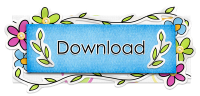Transition Saisons

Tutorial original aqui
Merci Roserika de m'avoir autorisé à traduire tes tutoriels
Gracias Roserika por dejarme traducir tus tutoriales
Tanto el tutorial como su traducción están registrados en Twi
Tutorial escrito el 23 de Marzo de 2012.
Están prohibidos su copia y reproducción
Todo parecido con otro tutorial no será más que pura coincidencia
Material:
Tubes :
1 tube arbre
2 tubes paysages
1 tube femme
1 tube plumes
Archivos que debes intalar en tu Psp
1 gradiente
3 selecciones
La máscara 20/20
Filtros:
filtro Panopticum Alpha Strip
filtro Italien Editors Generator
xero
Puedes encontrar la mayor parte de los filtros aqui
El sitio de Roserika con sus filtros aqui
Este tutorial ha sido realizado con el psp X2 corel. Puedes realizarlo con versiones anteriores
Los tubes e imágenes son de la colección personal de Roserika.
Por favor mantén intacto el copy
Si estais listos podemos comenzar
Abrir todos los tubes en el Psp. Duplicarlos (shift+D) y cerrar los originales
Si quieres puedes ayudarte de la regla para situarte en la realización del tutorial
Marcador (Arrastra con el raton)

Etapa 1
Abrir un nuevo paño transparente de 1000x750 pixels
Abrir la Paleta de materiales
En Primer Plano colocar el gradiente ES Skywalker26
Estilo_ Reflejos Repeticiones_ 0 Invertido_ Sin seleccionar
Horizontal_ 45 y 100
Vertical_ 52 y 48
Ver captura
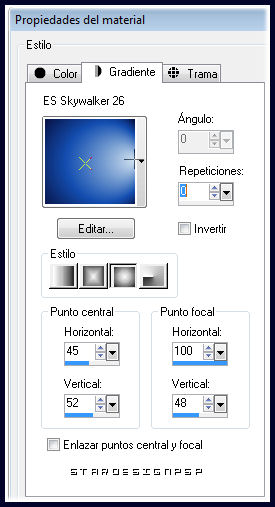
Llenar con el gradiente
Capas_ Duplicar
Efectos_ Complementos_ Panopticum / Alpha Strip
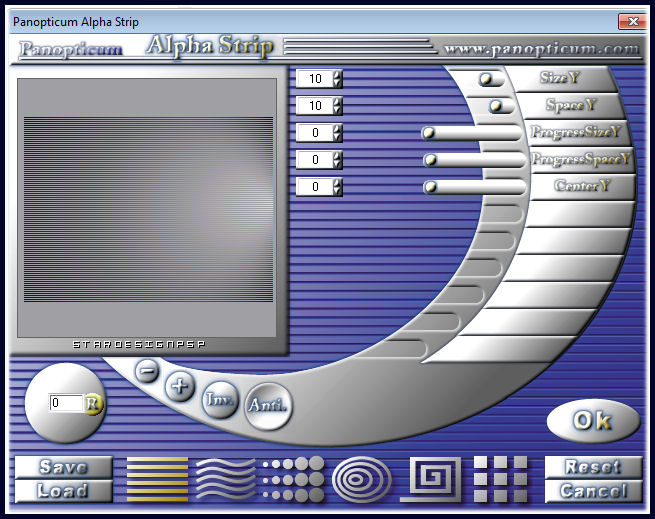
No te preocupes si no ves el efecto. Si cierras la capa inferior lo podrás apreciar
Etapa 2
Ajustar_ Color_ Rojo, verde, azul
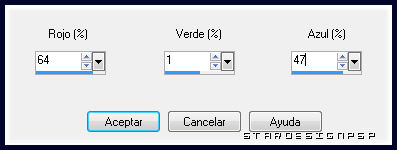
Capas_ Modo de capas_ Superposición
Opacidad al 69%
Capas_ Fusionar visibles
Activar el tube del paysaje 1
Edición_ Copiar
Regresar a nuestro trabajo
Edición_ Pegar como nueva capa
Efectos_ Efectos de la Imagen_ Desplazamiento
Desplazamiento Horizontal_ 124
Desplazamiento Vertical_ 0
Transparente_ Seleccionado
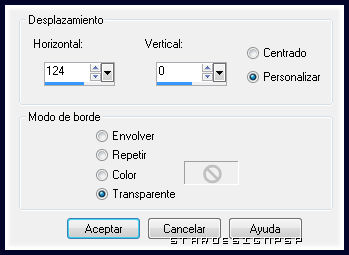
Capas_ Modo de capas_ Luz Fuerte
Etapa 3
Efectos_ Complementos_ Xero/ Clarity
Valores_ 79
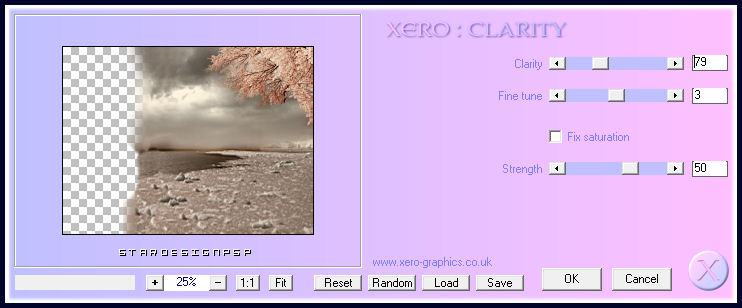
Selecciones_ Cargar o guardar selección_ Cargar selección del disco
Buscar la selección transitionsaisons
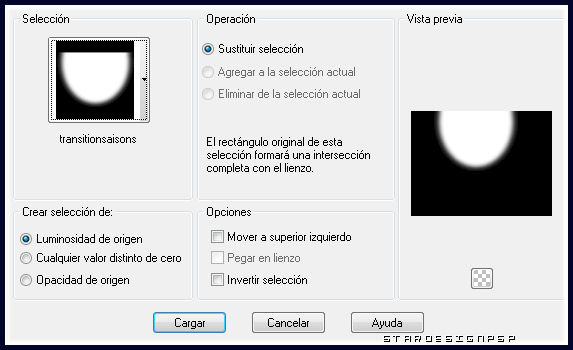
Selecciones_ Convertir selección en capa
Selecciones_ Anular selección
Ajustar_ Brillo y Contraste_ Niveles
Si usas una versión anterior verás esto
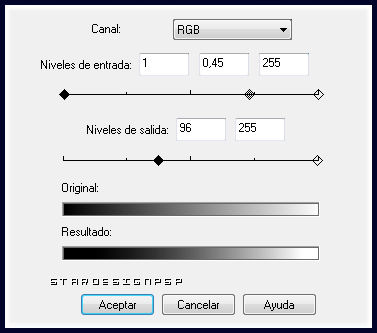
Si usas la misma versión de Roserika verás esto
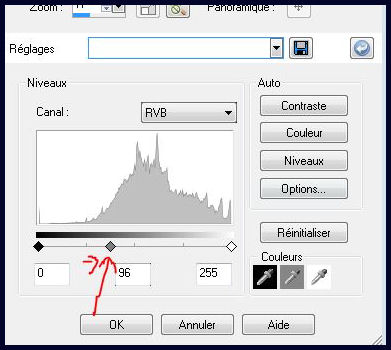
Activar el paisaje 2
Edición_ Copiar
Regresar a nuestro trabajo
Edición_ Pegar como nueva capa
Efectos_ Efectos de la Imagen_ Desplazamiento
Desplazamiento Horizontal_ -286
Desplazamiento Vertical_ 0
Transparente_ Seleccionado
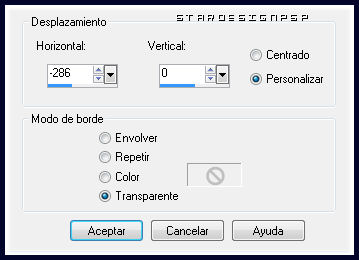
Efectos_ Complementos_ Xero/ Clarity
Mismos valores que la vez anterior
Etapa 4
Activar el tube del árbol
Edición_ Copiar
Regresar a nuestro trabajo
Edición_ Pegar como nueva capa
Efectos_ Efectos de la Imagen_ Desplazamiento
Desplazamiento Horizontal_ -220
Desplazamiento Vertical_ 17
Transparente_ Seleccionado
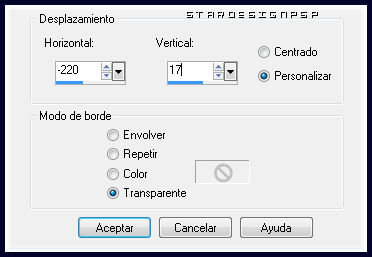
Ajustar_ Color_ Rojo, verde, azul
Valores según captura

Selecciones_ Cargar o guardar selección_ Cargar selección del disco
Buscar la selección transitionsaisons2
Aplicar
Selecciones_ Convertir selección en capa
Capas_ Nueva capa de trama
Efectos_ Efectos 3D_ Corte
Valores según captura
Color #494ca7
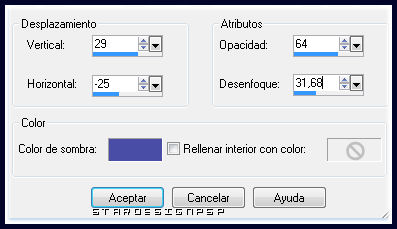
Selecciones_ Anular selección
Etapa 5
Situaros sobre la capa de debajo de la selección convertida
Ajustar_ Color_ Rojo, verde, azul
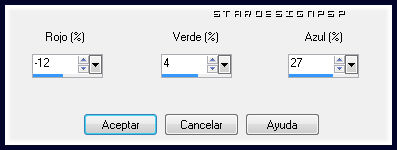
Nos situamos sobre la capa de trama 2 del tube del árbol
Edición_ Copiar
Regresar a nuestro trabajo
Nos situamos en la capa superior en la pila de capas
Edición_ Pegar como nueva capa
Colocar bien la rama

Etapa 6
Situaros sobre la capa inferior en la pila de capas
Capas_ Duplicar
Capas_ Organizar_ Enviar al frente
Capas_ Cargar o guardar máscara_ Cargar máscara del disco
Buscar la máscara 2020
Aplicar
Seleccionar luminosidad de origen
Seleccionar invertir la transparencia
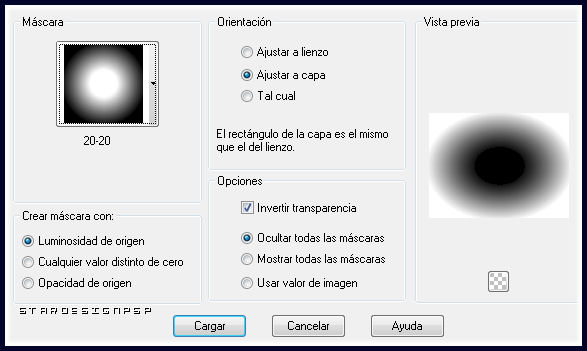
Capas_ Fusionar grupo
Efectos_ Complementos_ Italien Editors Generator/ Pattern Piramide
Clic sobre Reset para poner los valores por defecto
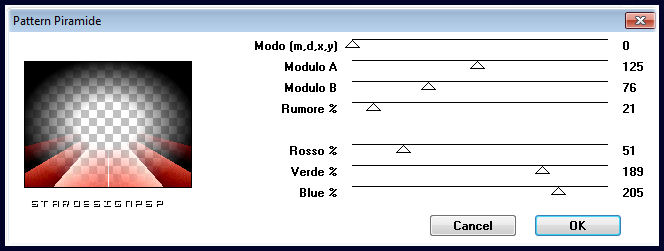
Imagen_ Cambiar de tamaño_ Redimensionar al 130%
Todas las capas sin seleccionar
Capas_ Modo de capas_ Pantalla
Capas_ Duplicar
Imagen_ Voltear
Capas_ Fusionar hacia abajo
Efectos_ Efectos de Distorsión_ Espiral
Grados_ 264º
Imagen_ Cambiar de tamaño_ Redimensionar al 110%
Todas las capas sin seleccionar
Imagen_ Espejo
Efectos_ Efectos de Contorno_ Realzar
Etapa 7
Capas_ Fusionar visibles
Activar el tube plumes
Edición_ Copiar
Regresar a nuestro trabajo
Edición_ Pegar como nueva capa
Colocar en la parte superior derecha
Ver modelo final
Activar el tube femme robe bleue
Edición_ Copiar
Regresar a nuestro trabajo
Edición_ Pegar como nueva capa
Colocar al lado del árbol a la izquierda
Ver modelo final
Capas_ Nueva capa de trama
Llenar con el gradiente
Capas_ Cargar o guardar máscara_ Cargar máscara del disco
Buscar la máscara 2020
Mismos valores que la vez anterior
Capas_ Fusionar grupo
Selecciones_ Cargar o guardar selección_ Cargar selección del disco
Buscar la selección transitionssaisons3
Aplicar
Edición_ Cortar
Selecciones_ Anular selección
Ajustar_ Desenfocar_ Desenfoque Gaussiano_ 53
Ajustar_ Color_ Rojo, azul, verde
Valores según captura
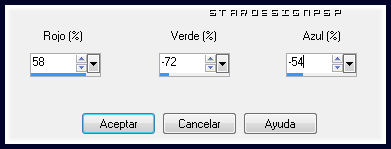
Ajustar_ Añadir o quitar ruido_ Añadir ruido
Aleatorio y monocromo
Ruido_ 5

Imagen_ Agregar bordes_ Simétrico_ 20 pixeles en el color negro
Solo falta añadir nuestra firma en nueva capa si así lo deseas
Guardar en formato Jpg optimizado
Vuestro trabajo ha terminado. Espero que os haya gustado tanto como a Roserika realizarlo.
Os agradezco que me hayáis acompañado hasta el final, y os espero en el próximo tutorial.
©todos los derechos reservados